ドコモでAndroidスマートフォンを契約すると、「ドコモアプリパスワード」という暗証番号が登場します。
主にドコモ公式アプリ必要となりますが、ドコモで使用するほかの暗証番号(例:ネットワーク暗証番号)とは異なるため、ついパスワードを忘れがちです。
そこで本記事では、「ドコモアプリパスワード」の基本と、パスワードの変更・リセットする方法を紹介します。
Photo by docomodake
ドコモアプリパスワードとは
ドコモで使う代表的な暗証番号系サービスは6種類あります。
| 名称 | 初期値 | 規則性 | 主な用途 | 変更(リセット) | 利用頻度 |
|---|---|---|---|---|---|
| ネットワーク暗証番号 | なし ※1 | 数字のみ4桁 | 本人確認 | ドコモショップ来店のみ | ★★★ |
| spモードパスワード | 0 | 数字のみ4桁 | メール設定の変更 | PC上 / スマホ上で可 | ★★ |
| 端末暗証番号 | 0000 ※2 | 数字のみ4~8桁 ※5 | 携帯のロック解除 | スマホ上で可 | ★★★ |
| PINコード/PINロック解除コード | 0000 ※3 | なし ※6 | SIMカードのロック解除 | スマホ上で可 | ★ |
| dアカウントのパスワード | なし ※4 | 英数字記号8~20桁 | ドコモのサービス利用 | PC上 / スマホ上で可 | ★★ |
| ドコモアプリパスワード | 0 | 英数字4~16桁 | ドコモ公式アプリの利用 | スマホ上で可 | ★ |
- ※1:ネットワーク暗証番号は新規契約時に必ず決めるため。
- ※2:初期値が決まっているのは iモード携帯のみ。スマートフォンに初期値はない。
- ※3:PIN1・2コードのみ。PINロック解除コード(PUK)に初期値はない。
- ※4:dアカウント作成時にパスワードはユーザー自身で決めるため。
- ※5:iモード携帯のみ。スマートフォンは数字以外やパターン等も可能。
- ※6:PIN1・2コード / PINロック解除コード(PUK)など種類によって異なるため。
本記事ではこのうち、「ドコモアプリパスワード」について詳細を解説します。
「ドコモアプリパスワード」以外のドコモの暗証番号について、詳細は関連記事【ドコモ暗証番号の違いと確認方法まとめ! 忘れてロックしたパスワードをリセットしよう [ネットワーク/spモード/dアカウントPW]】で解説しています。

ドコモアプリパスワードの役割
ドコモのスマートフォンで作成する「ドコモアプリパスワード」は、「赤外線の送受信」や「ドコモバックアップアプリ」など、ドコモ公式アプリの利用で必要となるパスワードです。
「ドコモアプリパスワード」を使うのは、2017年夏モデルより前のAndroidスマートフォン / タブレットです。
iOS(iPhone / iPad)や2017年夏モデル以降のAndroidは「ドコモアプリパスワード」に非対応です。
例えばスマートフォンを紛失した際に遠隔で位置情報を取得できる「ドコモ位置情報」の設定では、「ドコモアプリパスワード」が必要となります。
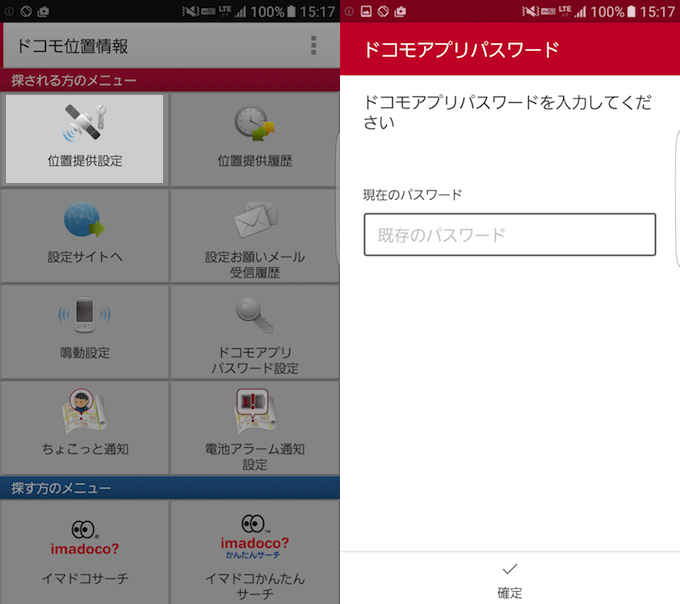
参考 ドコモ位置情報 – 「ケータイお探しサービス」の設定について
パスワードの初期値は「0000」で変更 or リセット可能
「ドコモアプリパスワード」には初期値が決まっており、すべて最初は「0000」となっています。
パスワードの規則は「英数字4〜16桁」となっており、ゾロ目(例:7777)や連番(例:1234)にも変更できます。
また現在のパスワードの組合せを覚えていれば、スマートフォン上で何度も自由に変更できます。
一方、万が一パスワードを忘れてしまった場合は、下記2パターンの方法で再設定ができます。
- スマートフォン上でリセットする:「データ初期化」か「秘密の質問へ回答」が必要
- ドコモショップでリセットする:本人確認書類(免許証など)が必要
「秘密の質問」とは、一番最初に「ドコモアプリパスワード」を設定した際に記入した自分だけが分かる「質問」と「答え」の組合せのことで、もし忘れてしまっている場合は、「データ初期化」か「ドコモショップでリセット」が必要となります。
使っているドコモスマートフォンが2013夏モデル以前の機種の場合、「データ初期化」でのみリセットが可能です。
スマートフォン上での作業の詳しい手順は後述しますが、古い機種の場合は「データ初期化」でのみリセットが可能となるため、注意が必要です。
まとめ:ケースによってはデータ初期化となり注意が必要
ここまで說明した通り、「ドコモアプリパスワード」はドコモ系アプリの設定で必要となり、パスワードの変更やリセットは、わざわざドコモショップへ行かずとも、スマートフォン上で行う方法が用意されています。
その際には「データ初期化」か「秘密の質問へ回答」が必要となりますが、秘密の質問を忘れてしまったり、古いドコモスマートフォンを利用の場合は「データ初期化」でのみパスワードをリセットできるため、注意が必要です。
下記からは実際に、ドコモAndroidスマートフォンで「ドコモアプリパスワード」を変更したりリセットする手順を說明をしていますのでご参考あれ。
ドコモアプリパスワードを変更 or リセットする方法
「ドコモアプリパスワード」を新しい組合せへ変更したり、忘れてしまったパスワードをリセットしたりする作業を、ドコモAndroidスマートフォン上で行う手順を說明します。
ドコモアプリパスワードの設定を開く手順
「ドコモアプリパスワード」の設定をしたいスマートフォンで「設定」→「ドコモのサービス / クラウド」と開き、項目一覧より「ドコモアプリパスワード」へ進みます。
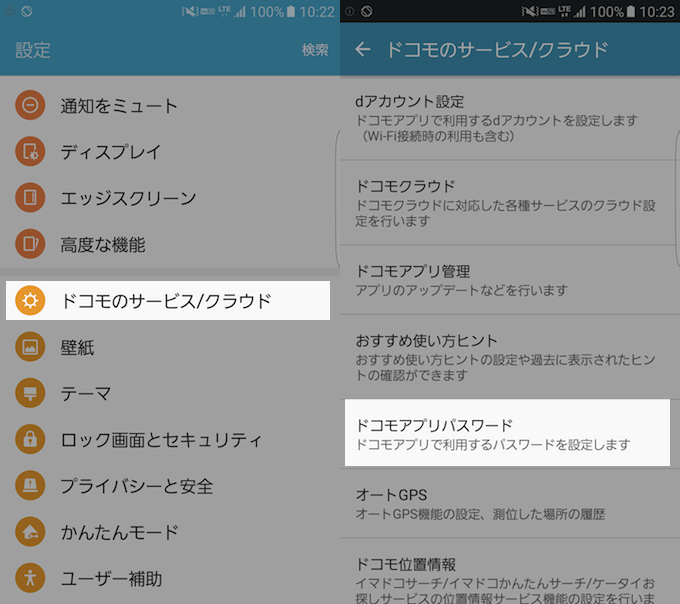
すると、「ドコモアプリパスワード」の変更とリセットの画面となります。
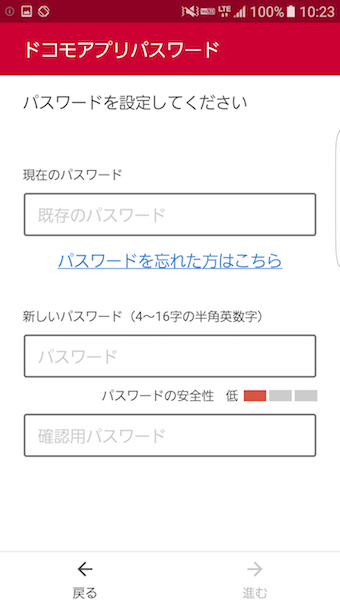
ドコモアプリパスワードを変更する手順
現在の「ドコモアプリパスワード」を新しい組合せに変更したい場合、「既存のパスワード」を入力後、新しいパスワードを2回入力して次へ進みます。
その後、新しいパスワードで再度「秘密の質問」を設定します。前回同様でもOKですし、別の回答としても問題ありません。
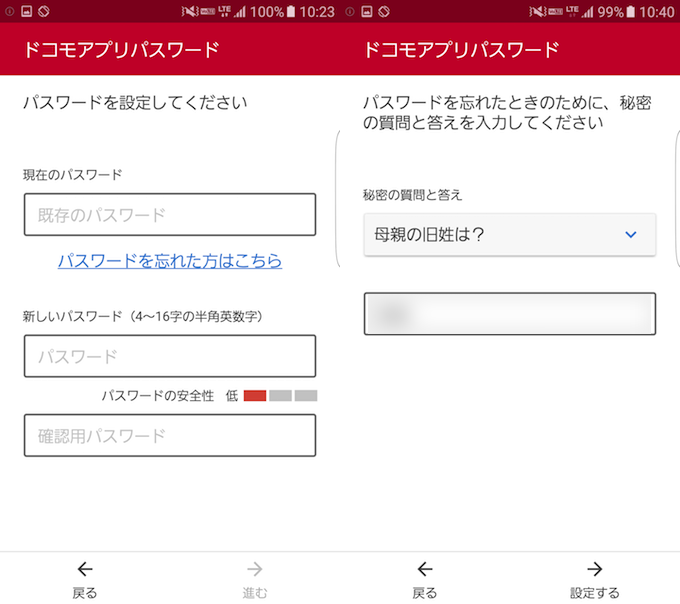
最後に「設定する」をタップすれば変更完了です。
ドコモアプリパスワードをリセットする手順
現在の「ドコモアプリパスワード」を忘れてしまい、リセットしたい場合、「パスワードを忘れた方はこちら」リンクをタップし、以前設定した「秘密の質問」の答えを入力します。
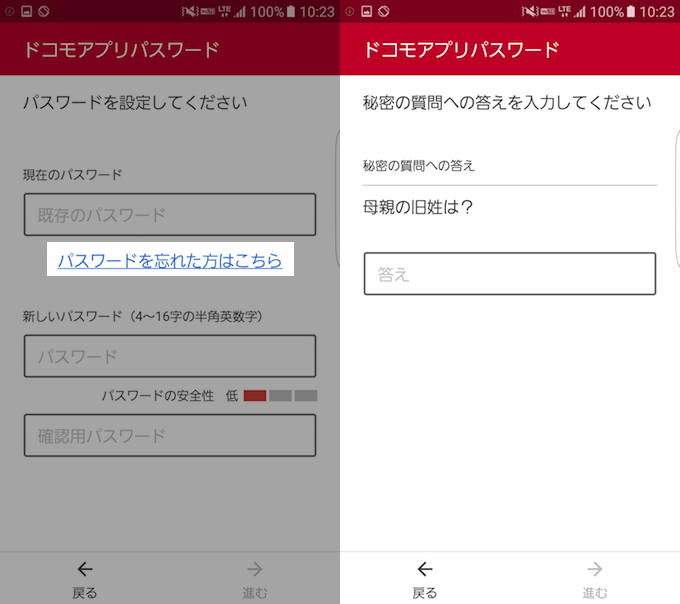
するとリセット後の新しいパスワードを設定できるので、2回入力します。
その後、新しいパスワードで再度「秘密の質問」を設定します。前回同様でもOKですし、別の回答としても問題ありません。
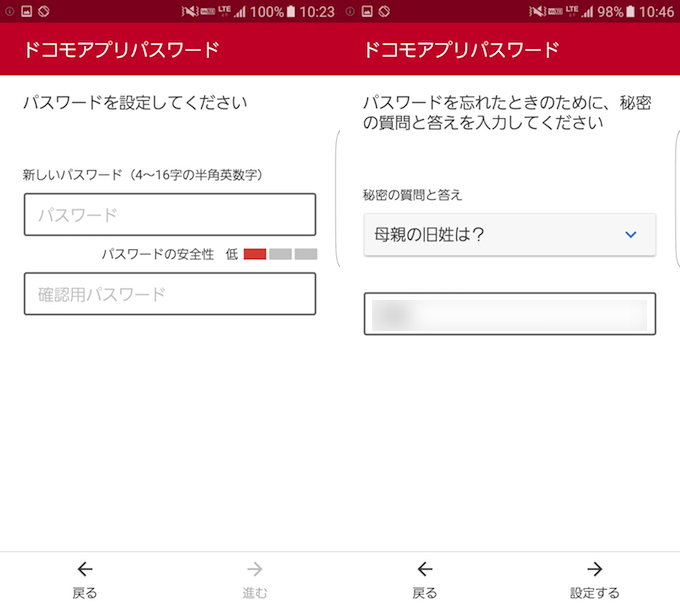
最後に「設定する」をタップすればリセット完了です。
〆:「秘密の質問」管理に気をつけよう
以上、ドコモアプリパスワードを変更する方法! 忘れたらスマートフォン上で初期化しよう の說明でした。
ドコモで登場する各暗証番号は、「ネットワーク暗証番号」さえ覚えていればリセットできるケースが多い中、「ドコモアプリパスワード」は「秘密の質問」を忘れてしまうと初期化する手順がかなり面倒です。
そもそも「ドコモアプリパスワード」は、Androidスマートフォンでドコモ系アプリを使っていなければ重要でないパスワードとなりますが、たまに使う機会があればしっかり「秘密の質問」を管理するよう気を付けましょう。
ぜひ、ご参考あれ。
コメント